Sie wechseln von Android auf das iPhone und fragen sich, wie Sie Ihre Lieblingsklingeltöne mitnehmen können? Keine Angst, wir bieten Ihnen effektive Lösungen zum Übertragen von Klingeltönen vom iPhone auf das iPhone. Der Übergang wird reibungslos und problemlos verlaufen. Auch wenn Sie ein Lied als Klingelton festlegen möchten, können Sie dies problemlos tun.
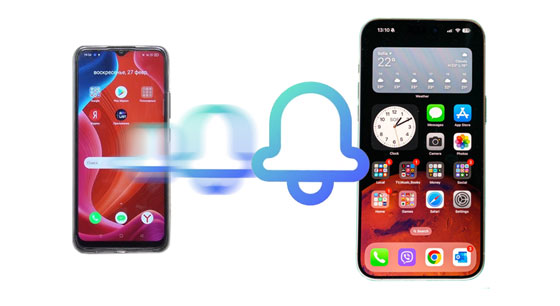
Wenn Sie nach der einfachsten Möglichkeit suchen, Ihre Android-Klingeltöne auf Ihr neues iPhone zu übertragen, ist diese Ringtone Transfer- Software genau das Richtige für Sie. Mit diesem speziellen Tool können Sie die Migration mit nur wenigen Klicks durchführen. Außerdem können Sie Ihre Fotos, Lieder und anderen Dateien auf einmal von Ihrem Android-Gerät auf Ihr iPhone kopieren .
- Verschieben Sie Klingeltöne und andere Musikdateien ganz einfach von Android auf das iPhone und umgekehrt.
- Ermöglichen Sie die Vorschau und Auswahl Ihrer Klingeltöne auf der Benutzeroberfläche.
- Mit der Klingelton-Erstellungsfunktion können Sie problemlos Ihre speziellen Klingeltöne erstellen.
- Ermöglicht Ihnen , Ihre iPhone-Musik und andere Daten auf Ihrem Computer zu sichern .
- Android 4.0 oder höher und iOS 6.0 oder höher werden unterstützt.
- Funktioniert für iPhone 15 Pro Max/15 Pro/15 Plus/15/14 Pro/14/13/12/11/X/8, iPad Pro, iPad Air, iPad mini, Xiaomi, OnePlus, TCL, OPPO, ZTE, Sony, Samsung, Motorola usw.
Laden Sie die Klingelton-Übertragungssoftware herunter.
Schritt 1: Installieren Sie die Übertragungssoftware nach dem Herunterladen auf Ihrem PC oder Mac. Verbinden Sie dann das Android-Gerät und das iPhone mit ihren eigenen USB-Kabeln mit dem Computer. Wählen Sie dann Ihr Android-Telefon in der „ Geräteliste “ aus.

Schritt 2: Wählen Sie „ Musik “ > „ Klingeltöne “ und markieren Sie die Audiodateien, die Sie senden möchten.
Schritt 3: Klicken Sie auf das Symbol „ Auf Gerät exportieren “ und wählen Sie Ihr iPhone aus. Anschließend werden die Klingeltöne auf das iOS-Gerät übertragen.
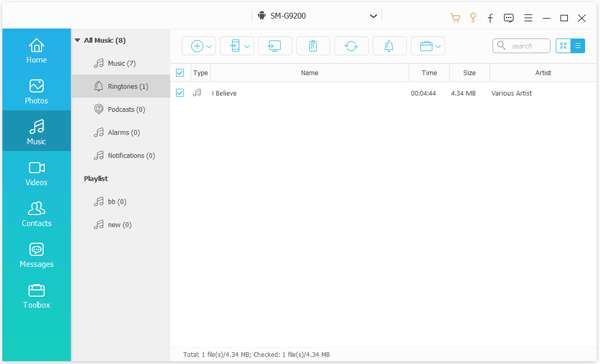
Schritt 4: Wenn das Format der übertragenen Klingeltondateien nicht M4R ist, können sie nicht als Klingelton auf Ihrem iPhone eingestellt werden. Besuchen Sie auf diese Weise bitte Convertio auf Ihrem Computer und konvertieren Sie Ihre MP3-Dateien in M4R-Dateien. Laden Sie dann die Dateien auf Ihren Computer herunter.
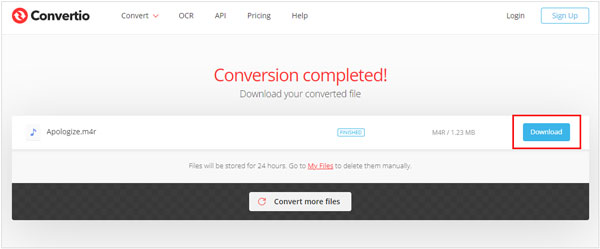
Schritt 5: Navigieren Sie anschließend zur Übertragungssoftware und wählen Sie Ihr iPhone in der „ Geräteliste “ aus. Tippen Sie dann auf „ Musik “ > „ Klingeltöne “ > „ Dateien hinzufügen “, um die M4R-Dateien auszuwählen. Anschließend können Sie diese Dateien als Klingeltöne auf Ihrem iPhone festlegen.
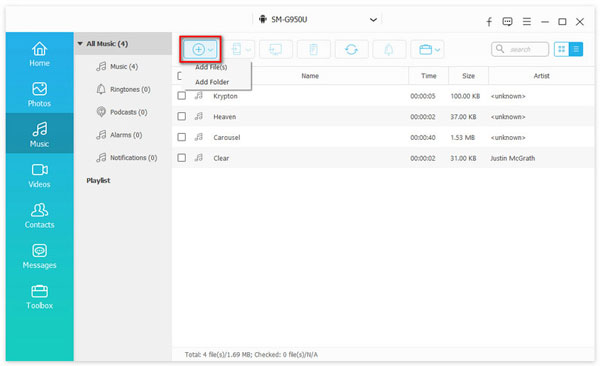
Mehr erfahren: Synchronisieren Sie Klingeltöne ganz einfach von iPhone zu iPhone mit 5 Tricks
Für diejenigen, die den traditionellen Weg bevorzugen, bietet iTunes eine zuverlässige Methode, Ihre Android-Klingeltöne auf Ihr iPhone zu übertragen. Sie sollten jedoch zuerst Ihre Android-Klingeltöne auf Ihren Computer kopieren oder verschieben, da die integrierten Klingeltöne nicht synchronisiert oder verschoben werden können.
Schritt 1: Verbinden Sie Ihr Android-Smartphone über ein USB-Kabel mit einem PC und wählen Sie auf dem Telefon „ Dateien übertragen “. Anschließend können Sie auf Ihre Android-Ordner auf dem Computer zugreifen. Stellen Sie sicher, dass das Format der Klingeltöne M4R ist, oder Sie können das Format mit Convertio online ändern.
Schritt 2: Doppelklicken Sie auf „ Dieser PC “ und öffnen Sie Ihr Android-Laufwerk. Suchen Sie dann Ihre Klingeltöne und kopieren Sie sie auf Ihren Computer.
Schritt 3: Starten Sie iTunes auf Ihrem PC und verbinden Sie Ihr iPhone über USB. Wählen Sie als Nächstes Ihr iPhone aus und wählen Sie die Registerkarte „ Töne “.
Schritt 4: Ziehen Sie die Klingeltöne von Ihrem Computer in den Bereich „ Töne “. Wenn Sie fertig sind, aktivieren Sie „ Töne synchronisieren “ und klicken Sie auf „ Übernehmen “ oder „ Synchronisieren “, um die Töne auf Ihr iPhone zu übertragen. Jetzt können Sie Ihre neuen Klingeltöne einstellen.
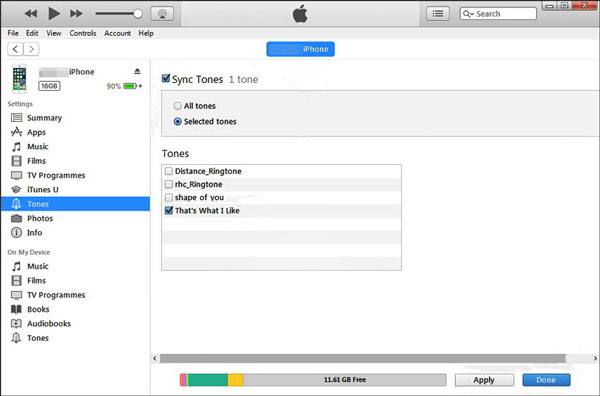
Lesen Sie auch: Können Sie Ihre Klingeltöne zwischen Android-Geräten übertragen ? Natürlich können Sie dieser Anleitung folgen, um Ihre Klingeltöne mühelos auf Ihr neues Android-Telefon zu übertragen.
Wenn Sie ein Fan von cloudbasierten Lösungen sind, bietet die Synchronisierung Ihrer Klingeltöne über Dropbox eine praktische Alternative. Es ist lediglich erforderlich, dass auf Ihrem Konto verfügbarer Cloud-Speicherplatz vorhanden ist und Sie Ihre Telefone mit einem stabilen Netzwerk verbinden können. Übrigens können Sie auch andere Cloud-Dienste wie Google Drive und OneDrive wählen, um Ihre Klingeltöne zu synchronisieren.
Schritt 1: Laden Sie die Dropbox-App herunter, installieren Sie sie auf Ihrem Android-Telefon und eröffnen Sie ein Konto. Wenn Sie eines haben, melden Sie sich bitte direkt damit an.
Schritt 2: Klicken Sie auf „ + “ > „ Dateien hochladen “, um Ihre Android-Klingeltondateien auszuwählen und in Dropbox hochzuladen. Bitte stellen Sie sicher, dass das Netzwerk während des Vorgangs stabil ist. Andernfalls werden die Dateien beschädigt.
Schritt 3: Installieren und öffnen Sie Dropbox auf Ihrem iPhone. Melden Sie sich mit demselben Konto an und laden Sie die Klingeltöne direkt herunter. Dann können Sie sie auf Ihrem iPhone verwenden.

Weiterführende Literatur: Neuer Leitfaden für die besten iPhone-zu-Android-Übertragungs-Apps für reibungslose Übergänge
Möchten Sie Ihr iPhone noch weiter personalisieren, indem Sie einen Lieblingssong als Klingelton festlegen? Es ist einfacher als Sie denken.
Schritt 1: Öffnen Sie den iTunes Store auf Ihrem iPhone und klicken Sie auf „ Mehr “.
Schritt 2: Wählen Sie „ Töne “ und wählen Sie den gewünschten Klingelton aus. Dann kaufen Sie es und klicken Sie auf den Preis.
Schritt 3: Sie können ihn als Standard-/Standard-Textklingelton festlegen oder ihn einem Kontakt zuweisen.
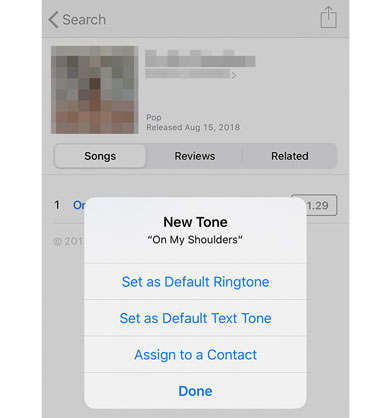
Um Ihr iPhone in den Einstellungen einzurichten, können Sie außerdem zu „ Töne & Haptik “ gehen. Anschließend können Sie direkt den gewünschten Klingelton auswählen. Und die Nutzung dieser Klingeltöne ist kostenlos.
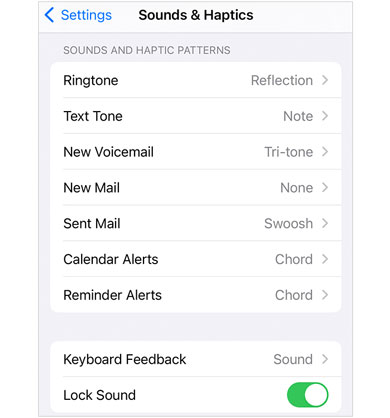
F1: Kann ich Android-Klingeltöne direkt auf ein iPhone übertragen?
Aufgrund der unterschiedlichen Dateiformate und Systeme, die von Android und iPhone verwendet werden, ist eine direkte Übertragung möglicherweise nicht möglich. Möglicherweise müssen Sie sie manuell konvertieren und übertragen.
F2: Welches Format haben iPhone-Klingeltöne?
iPhone-Klingeltöne verwenden das M4R-Format. Wenn Ihre Android-Klingeltöne in einem anderen Format vorliegen, müssen Sie sie vor der Übertragung in M4R konvertieren.
F3: Wie konvertiere ich Android-Klingeltöne in das iPhone-Format?
Sie können Online-Konverter oder spezielle Software verwenden, um Android-Klingeltondateien (z. B. MP3) in das mit iPhones kompatible M4R-Format zu konvertieren.
Glückwunsch! Sie haben den Prozess der Übertragung Ihrer geliebten Android-Klingeltöne auf Ihr neues iPhone erfolgreich gemeistert. Ganz gleich, ob Sie sich für die Einfachheit des One-Click- Klingeltonübertragungstools , die Vertrautheit von iTunes oder den Komfort der Dropbox-Synchronisierung entschieden haben, Ihr iPhone ist jetzt mit den Sounds ausgestattet, die es einzigartig machen. Darüber hinaus können Sie Ihre Songs problemlos in M4R-Dateien umwandeln und die Songs problemlos als iPhone-Klingeltöne festlegen. Begeben Sie sich auf Ihre iPhone-Reise und genießen Sie die persönliche Note Ihrer Lieblingsklingeltöne, die Ihre Anrufe begleiten. Auf einen harmonischen Übergang zwischen Android und iPhone!
In Verbindung stehende Artikel
[6 effektive Möglichkeiten] Wie kann ich AirDrop vom iPhone auf Android übertragen?
Übertragen Sie Daten auf 8 nahtlose Arten von Android auf das iPhone
So sichern Sie WhatsApp-Fotos auf Android und iPhone
Wie übertrage ich Textnachrichten/iMessages vom iPhone auf Android?
Teilen Sie den Standort zwischen iPhone und Android: Enthüllen Sie das Standortgeheimnis
Was Sie tun sollten, wenn Sie ein neues iPhone bekommen: 8 wichtige Schritte für Ihr Telefon
Urheberrecht © samsung-messages-backup.com Alle Rechte vorbehalten.